
Instalar um programa em nosso PC é um procedimento bastante simples, tudo o que você precisa fazer é seguir as instruções do instalador e esperar que ele inicie. Por outro lado, desinstale aplicativos que você não precisa mais geralmente um pouco mais trabalhoso, como você não tem à primeira vista os arquivos e dados coletados por esse aplicativo, você pode cometer o erro de pensar que ao excluir o acesso direto de sua área de trabalho você considera que o programa foi excluído.
Nada está mais longe da realidade, para desinstalar um aplicativo do Windows 10 existem vários caminhos que você pode seguir, sendo pelas linhas de comando, um dos efetivos Se você deseja liberar memória, reduzir o consumo de recursos e acelerar o desempenho do seu PC, continue lendo e saiba como se livrar de aplicativos desnecessários.
Quais comandos são necessários para desinstalar programas usando o CMD?
A principal vantagem de desinstalar um programa do seu PC, através da janela de comandos do CMD, é que o processo é executado sem necessidade de maior participação do usuário e de forma mais direta. Também oferece vantagens sobre o painel de controle e o painel de configuração, pois certos aplicativos restringiram esta opção nesses menus. Considerando todas essas características, é hora de explicarmos detalhadamente como excluir aplicativos do seu computador com CMD:
Executando o comando ‘wmic’
O comando que apresentamos a você tem duas funções fundamentais, a primeira, para informá-lo de todos os aplicativos que foram instalados em seu sistema, para que você possa extrair o nome do que precisa desinstalar, para isso O processo é como se segue:
- Volte para casa e escreva na seção de pesquisa “CMD”. Ser-lhe-á apresentada a opção de “Simbolo do sistema”.
- Clique com o botão direito do mouse no aplicativo e escolha “Executar como administrador”, caso não acesse com privilégios de administrador, não terá a opção de desinstalar um programa por meio de comandos.
- Digite o seguinte “produto wmic recebe nome”, você verá uma lista de nomes dos programas disponíveis em seu PC, anote o que deseja desinstalar.
Usando o comando ‘product where name= “Application” call uninstall’
Tendo a identificação completa do software a ser desinstalado, o próximo passo é justamente executar sua desinstalação utilizando o comando que indicamos abaixo:
- “produto wmic onde nome=”Nomeligar Desinstalar”, é claro, você deve substituir a seção de nome pelo “nome” exato do programa.
- Confirme “Y” ou com “Y”, o processo de desinstalação.
- Ao final do processo, o sistema lhe envia esta mensagem: “Execução correta do método”.
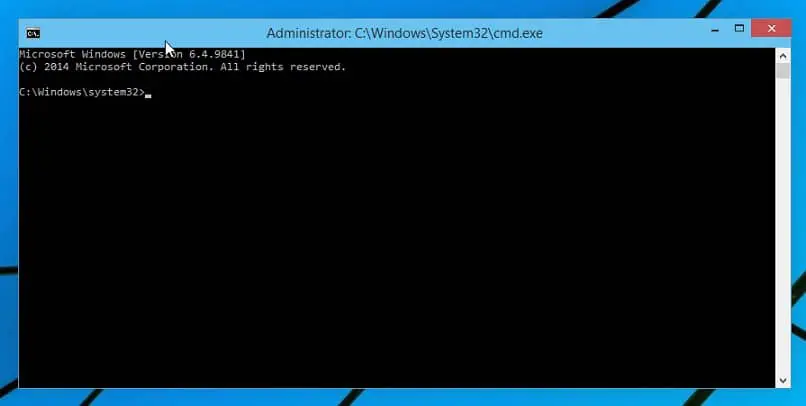
Com o comando ‘product where name=”iCloud” call uninstall’
A execução de linhas de comando para desinstalação também oferece a possibilidade de realizar uma desinstalação completa, sem mais requisitos do que o próprio código. A estrutura é bem parecida com a anterior, diferindo apenas no final do enunciado:
- “produto wmic onde nome=”Nome“chamar desinstalação /nointeractive”, lembre-se de substituir a seção “nome” pelo nome exato do programa. Da mesma forma, neste caso, ao final do processo, o sistema lhe envia esta mensagem: “Execução correta do método”.
Com este único comando, o aplicativo será completamente removido do seu sistema operacional Windows, ou seja, não solicitará autorização prévia ou posterior ao entrar. Caso você desinstale acidentalmente um aplicativo, somente instalando o pacote original você poderá tê-lo de volta no seu PC.
Por que você não pode desinstalar programas usando o CMD no seu PC com Windows 10?
Pode ser que por vários motivos você tenha dificuldade em desinstalar aplicativos do seu computador, seja pelas configurações na lista de programas, e mesmo com os comandos que você acabou de conhecer.
Por que isso está acontecendo? O caso mais comum é evidenciado com aplicações e programas de interface nativos do windows 10, como clima, calendário, câmera, calculadora, companheiro do console Xbox, etc. E é isso, o sistema não contempla que você precisa fazer isso, é considerado pelo bloatware, nesses casos a aplicação de símbolos do sistema não será suficiente.
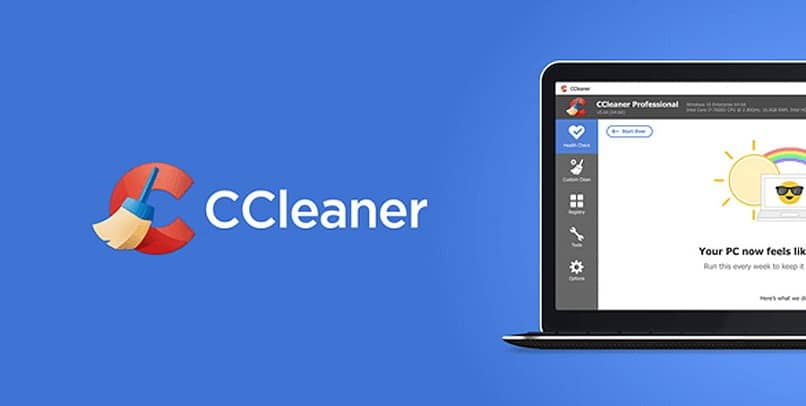
Outros motivos que o impedem de concluir a remoção de um programa estão relacionados a falhas na disponibilidade do software de desinstalação para esse aplicativo Em particular, um recurso bastante conhecido e eficiente para essas situações é o aplicativo CCleaner. Com ele você poderá executar a eliminação de qualquer programa caso o exija expressamente.
A plataforma deste O limpador é extremamente simples e intuitivo, para excluir um programa basta escolher a opção “Ferramentas” e depois “Desinstalar”, desta forma aparecerá uma lista de programas instalados a partir dos quais você pode selecionar o necessário, clicar em “Desinstalar” e excluí-lo.